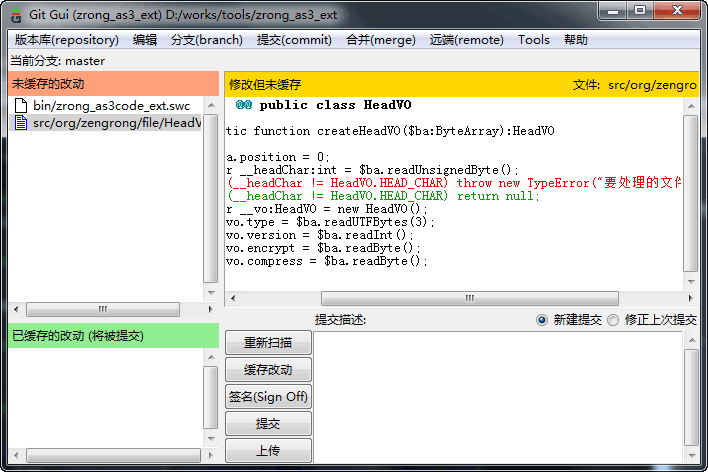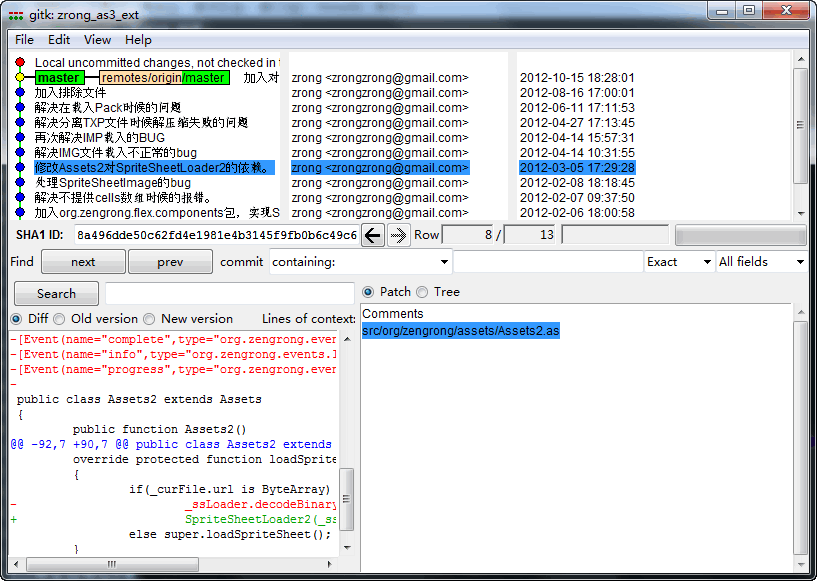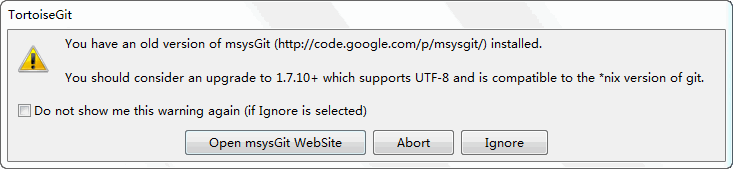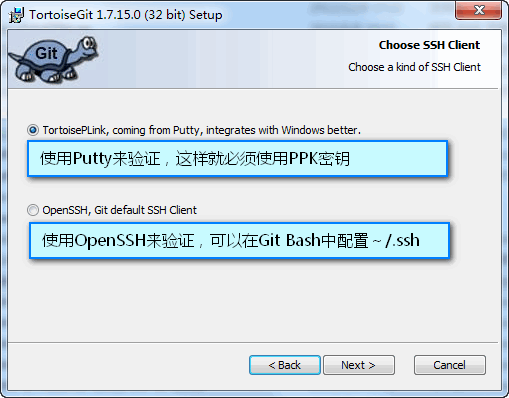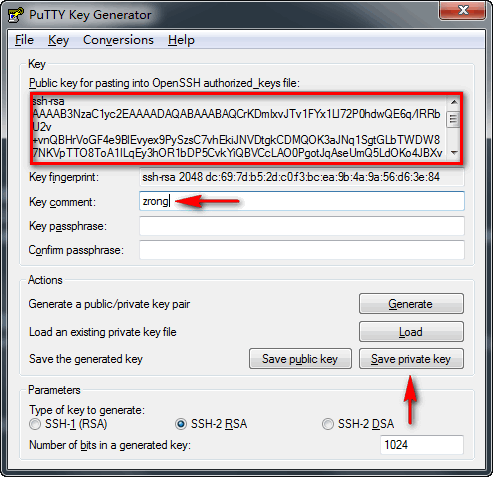- 本站文章除注明转载外,均为本站原创或者翻译。
- 本站文章欢迎各种形式的转载,但请18岁以上的转载者注明文章出处,尊重我的劳动,也尊重你的智商;
- 本站部分原创和翻译文章提供markdown格式源码,欢迎使用文章源码进行转载;
- 本文标题:使用Git、Git GUI和TortoiseGit
- 本文链接:http://zengrong.net/post/1722.htm
2012-12-26更新:在TortoiseGit中使用SSH host
2012-12-30更新:在安装的时候选择TortoiseGit使用的SSH客户端
注意: 本文不讲解任何关于Git提交、合并等等使用细节和语法,只记录作者在使用Git相关工具中碰到的问题和选择的经验。本文只是个人意见的集中,不代表适合所有人。如果你是 “被惯坏了的那批”,请不要介意。:-)
关于命令行
我一直建议在命令行中使用Git或者SVN。因为这样可能更加了解他们的工作方式,也不容易遗漏重要的问题和提醒。
在Windows习惯的驱使下,大多数人是不会看弹出的对话框中有什么信息的,一般都是直接关掉。但是,版本库给我们的提示信息都是非常重要的,有的是冲突,有的是提交失败,等等,这些都被略过了。
我碰到的关于版本库使用问题主要包括下面这些:
- 没有获取到最新版本就编译程序
出现这个问题的原因,主要是忽略了文件的冲突。有的是从不看版本库给的提示,有的是太依赖Windows资源管理器中指示冲突的图标覆盖。众所周知,Windows系统的图标缓存一直都有那么点问题。 - 用删除文件的方式解决冲突
许多程序猿并不知道如何解决冲突,也看不懂版本库在文件中加入的解决冲突的提示。 - 用删除文件代替revert
至于为什么大家都这么用,我还搞不懂…… - 强行覆盖提交
碰到冲突后,备份自己修改的文件,然后恢复版本库中最新文件,再用自己的文件覆盖版本库中的文件然后提交。 哥哥诶~~你干的好事!
其实如果在命令行中使用Git或者SVN,以上的问题应该都不会存在。因为命令行会事无巨细的给我们提示,尤其是Git的命令行,会非常聪明的猜测我们的意图并给我们提示。
使用者要正确的使用命令行,就必须去仔细阅读版本库的文档。这样就能进一步了解版本库的工作原理,减少在使用中的错误。
另外,Git的很多功能,尤其是高级功能,只有命令行能实现。
但并非所有程序猿都愿意使用命令行工具,尤其是被Windows惯坏了的那批。
所以,有了TortoiseSVN和TortoiseGit。
Git GUI
Git自带GUI界面。使用 git gui 命令可以打开它。在这个界面中可以完成commit、merge、push、pull等等常用操作。
使用 gitk 可以打开查看Git版本库历史,在 git gui 中也有菜单可以打开它。
个人以为,完全可以不用安装TortoiseGit,对于绝大多数程序猿来说,这个界面已经足够了。
但是,和“关于命令行”中说的那句话一样,并非所有的程序猿都愿意使用这个 界面简陋到丑陋 的工具,尤其是被TortoiseSVN惯坏了的那批。
那些从SVN转换过来的程序猿,绝大多数都只用过TortoisSVN。那么好吧,就让界面、名字都完全一样的TortoiseGit登场吧!
安装TortoiseGit
TortoiseGit没有集成Git
在TortoiseGit官方网站可以下载到它。有32bit和64bit版本,同时也有中文语言包(但我不建议你安装)。
安装完毕之后,如果你没有安装过Git,那么还需要去下载msysGit来安装。因为TortoiseGit其实只是一个壳,它需要调用Git命令行才能发挥作用。(现在你知道我为什么推荐你用命令行了么?)
如果你不安装msysGit,那么在运行TortoiseGit的时候会弹出这个提示:
为什么TortoiseGit不像TortoiseSVN一样,把SVN命令行工具集成在安装包中呢?我猜想是以下几点原因:
- Git官方从未出过Windows版本二进制包;
- msysGit和TortoiseGit是两个不同的团队开发的;
- msysGit和TortoiseGit的更新周期差异较大;
- TortoiseGit团队希望安装包更小;
- TortoiseGit团队给用户更灵活的选择Git版本的权利。
Git for Windows VS msysGit
msysGit的主页提供了两个项目:Git for Windows和msysGit,并写明了它们的详细区别。
个人认为,Git for Windows适合绝大多数程序猿(又见绝大多数 ![]() )。所以,强烈建议安装Git for Window。
)。所以,强烈建议安装Git for Window。
msysGit使用一种很BT也很NB的方式来安装。先安装一个最小的MinGW/MSYS系统,然后使用git pull 所有的源码,调用gcc在本地编译成可执行文件。
Cygwin
如果本机安装过Cygwin,那么在安装msysGit的时候,cygwin的bin目录不能位于PATH环境变量中,否则msysGit会拒绝安装。
其实,如果你不在意Cygwin提供的Git版本比较老,你完全可以不安装Git for Windows或者msysGit,直接在TortoiseGit中设置Git.exe的路径为Cygwin的bin目录即可。
由于Cygwin目前的Git版本较老,在运行TortoiseGit的时候你会得到这个提示:
关于Cygwin、MinGW以及msysGit的关系和选择,可以看这篇文章:Cygwin与MinGW,如何选择?
还有这篇转载的文章:Msys/MinGW与Cygwin/gcc
TortoiseGit的密钥
我认为TortoiseGit最大的问题,就是在于它使用ppk密钥格式,而不是使用OpenSSH密钥格式。
因为linux系统是默认使用OpenSSH的,所以Git在基于命令行的时候是使用OpenSSH格式的密钥。
同理,gitolite这种服务器端程序使用的是OpenSSH格式的密钥。
所以,必须将原有的OpenSSH密钥转换成PPK密钥才能在TortoiseGit中使用。
在安装TortoiseGit的时候,你可以选择使用Putty还是OpenSSH作为SSH客户端。安装程序中说,Putty和Windows配合得更好。
如何选择?我分别给出它们的特点:
Putty
- Putty有GUI界面,可以通过配置sessions来访问不同的git服务器端口;
- Putty有GUI程序(Putty Key Generator)来生成密钥;
- 如果使用Putty作为SSH客户端,那么传输速度可能会比较慢(个人感觉,当然也有人和我有一样的感觉);
- Putty不能直接使用原有的OpenSSH密钥,必须将其转换成PPK密钥才行。
OpenSSH
- OpenSSH是Git命令行程序默认使用的SSH客户端程序;
- Git for Windows默认就包含了OpenSSH程序;
- 你可以利用已有的OpenSSH密钥,不用做转换(例如我原来用cygwin的时候积累了一堆OpenSSH密钥,现在只需要在~/.ssh下做一个符号链接就能用了);
- GitHub/bitbucket等Host使用的都是OpenSSH密钥;
- 大多数Linux发行版默认使用OpenSSH作为服务端;
- 你可以方便的使用命令行程序来实现自动化处理。
看完上面的特点,如果你还是选择了Putty作为客户端的话,那么需要转换原有的OpenSSH密钥(如果有的话);
如果你依然义无反顾选择了OpenSSH作为客户端的话,我相信你已经知道如何生成、修改、配置SSH了,看来我也不必罗嗦 ![]()
转换OpenSSH密钥到ppk格式
可以使用TortoiseGit自带的Putty Key Generator来转换原来的OpenSSH密钥到ppk格式。
打开该程序,选择 Conversions->Import Key 命令将OpenSSH 私钥 导入界面中,然后点击 Save private key 按钮将密钥保存成ppk格式。建议在 Key comment 中输入说明,否则密钥多了很难分辨。至于密码,为了方便可以不设置。
生成OpenSSH和ppk格式的密钥
为了同时支持服务端和客户端,我们可以在生成一个密钥的时候,同时生成该密钥的ppk格式和OpenSSH格式。而每个密钥对都包含 公钥 和 私钥,两对一共是4个文件。这样就可以满足所有情况了。
打开Putty Key Generator,选择 Generator 按钮,晃动鼠标生成一个密钥,然后这样处理:
- 点击
Save private key按钮将密钥保存成 ppk格式私钥; - 点击
Save public key按钮将密钥保存成 ppk格式公钥; - 点击
Conversions->Export OpenSSH Key按钮将密钥保存成 OpenSSH格式私钥; - 获取上图红框中的所有文本内容,粘贴到文本编辑软件中,保存为一个单行的文件,这就是OpenSSH格式公钥;
在TortoiseGit中使用SSH host
如果使用Putty作为TortoiseGit的SSH客户端,那么就不能使用OpenSSH的 ~/.ssh/config 来定义使用不同的端口和密钥访问SSH,而是需要使用 PuTTY Session。这篇文章进行了详细讲解:http://zengrong.net/post/1775.htm
换行符的问题 autocrlf and safecrlf
Windows(\r\n)、Linux(\n)和MacOS(\r)三个主流系统的换行符各不相同,这样在跨平台合作的时候就容易出现换行符的问题。
Git提供了 autocrlf 和 safecrlf 两个参数来解决这个问题。但这两个参数如果没用好,就会影响开发。
例如,出现这种情况:
A和B两个开发人员,A使用LF(\n)做换行符,B使用CRLF(\r\n)做换行符,且都没有开启 autocrlf 参数,那么A在迁出B的文件,并使用自己的编辑器打开之后就会发现,虽然没有对文件做任何修改,但它的状态是modified。这是由于A的编辑器自动将B的文件中的所有换行符替换成了(LF),这与版本库中的(CRLF)不同。
让我们来看看 autocrlf 参数的作用:
1 2 3 4 5 6 7 8 |
# 签出时将换行符转换成CRLF,签入时转换回 LF。 git config --global core.autocrlf true #签出时不转换换行符,签入时转换回 LF git config --global core.autocrlf input #签出签入均不转换 git config --global core.autocrlf false |
这些选项在TorgoiseGit中也可以设置。
我的建议是在无论在什么系统下编程,都把所有人的编辑器的换行符模式设置成Unix格式,然后把autocrlf设置成false,这样一劳永逸。
毕竟除了Windows记事本这类软件外,已经很少有文本编辑器不支持换行符设置了。
如果你把换行符搞乱了,在一个文件中既包含windows风格的换行符也包含unix风格换行符,那么safecrlf 就可以发挥作用了:
1 2 3 4 5 6 7 8 |
# 拒绝提交包含混合换行符的文件 git config --global core.safecrlf true # 允许提交包含混合换行符的文件 git config --global core.safecrlf false # 提交包含混合换行符的文件时候给出警示 git config --global core.safecrlf warn |
文件权限问题 755 and 664
我在Cygwin下以命令行的形式使用Git,同时也使用TortoiseGit。
在使用TortoiseGit签出使用cygwin提交的项目时,发现所有的文件权限都改变了:
1 2 3 4 |
$ git diff diff --git a/launch4j/spritesheet_conterver.xml b/launch4j/spritesheet_conterver.xml old mode 100755 new mode 100644 |
这是因为msysgit是一个类Unix模拟器,需要拥有Unix形式的文件访问权限。而由于Windows的种种限制,信息不能复原,从而导致原来的755成644了。
解决方法:
1 2 |
git config --global core.filemode false git config core.filemode false |
这个选择的在TortoiseGit中没有界面来设置,只能用命令行或者手动修改git配置文件。
文章参考
- http://blog.csdn.net/dbzhang800/article/details/6426834
- http://ycyuxin.blog.hexun.com/37440972_d.html
- http://stackoverflow.com/questions/4181870/git-on-windows-what-do-the-crlf-settings-mean
- http://www.360doc.com/content/11/0117/18/2036337_87178762.shtml